制作有颜色的word公式和印刷样式页眉自定义
办公教程导读
收集整理了【制作有颜色的word公式和印刷样式页眉自定义】办公软件教程,小编现在分享给大家,供广大互联网技能从业者学习和参考。文章包含441字,纯文字阅读大概需要1分钟。
办公教程内容图文
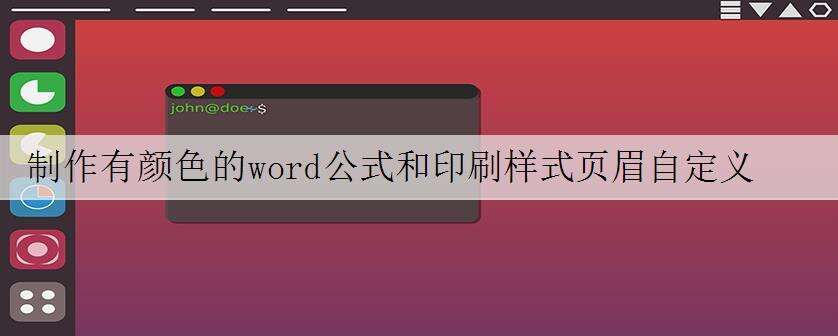
一、印刷样式页眉自定义
印刷制品的页眉经常是章节标题加页数,十分漂亮,使用如下方法,Word也可以实现。
①插入页码:位置–页眉,对齐方式–外侧
②分别在奇数页页眉和偶数页页眉插入域代码:styleREF"标题1"(其中"标题1"为你想使用的样式名称)
③通过制表位调节显示位置使其美观
④根据章节划分应用样式后,页眉自动显示相应的标题
二、制作有颜色公式
使用Office自带的公式编辑器制作出的公式都是黑色的,通常办法无法改变公式的颜色。
可给公式添加阴影,改变公式的颜色。
在公式编辑器中做好一个公式,回到编辑状态,通过"视图"→" 工具栏"→"绘图",调出"绘图工具栏";
单击"绘图工具栏"中的"阴影设置"按钮,选择其中的"阴影样式17"或者"阴影样式18",为公做一个阴影,再点选"阴影设置"按钮中的"阴影设置"选项,弹出" 阴影设置"工具栏,调整阴影的位置,使阴影与公式重合,再通过设置阴影颜色,从而改变公式的颜色。
办公教程总结
以上是为您收集整理的【制作有颜色的word公式和印刷样式页眉自定义】办公软件教程的全部内容,希望文章能够帮你了解办公软件教程制作有颜色的word公式和印刷样式页眉自定义。
如果觉得办公软件教程内容还不错,欢迎将网站推荐给好友。

